8 ottimi suggerimenti per Android 8 Oreo che devi conoscere
Ogni nuova versione di Android introduce diverse innovazioni, alcune delle quali tutt'altro che scontate. In questo articolo vi mostriamo alcuni trucchi e consigli per chi possiede uno smartphone già aggiornato ad Android 8.0 o 8.1 Oreo.
- Tutti i nuovi superpoteri di Android Oreo
- Quali dispositivi riceveranno Android Oreo?
- Notifiche di ritardo
- Disattiva i punti di notifica
- Notifiche permanenti sul comportamento dell'app
- Libera spazio con pochi tocchi
- Risparmia tempo con la selezione intelligente del testo
- Aggiungi una suoneria personalizzata
- Compila automaticamente le password delle tue app
- Come utilizzare la modalità Picture-in-picture
Come faccio a ritardare o posticipare le notifiche?
Forse non lo saprai, ma con Oreo hai la possibilità di posticipare le notifiche. Che cosa significa? Vuol dire che puoi eliminare momentaneamente una notifica che al momento ti infastidisce per poi farla ricomparire in un secondo momento per non dimenticarla. Una funzione più utile di quanto pensi!
Per posticipare un avviso, fai semplicemente scorrere la notifica di lato ma non completamente. Circa a metà dovrebbe farlo. Apparirà un piccolo orologio che, se toccato, ti farà specificare quando rivedere il messaggio.
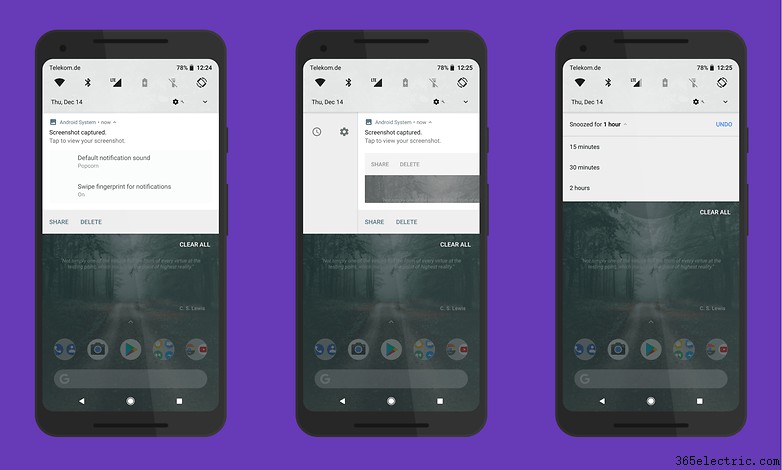
Come faccio a disabilitare i punti di notifica?
I punti di notifica sono una novità di Android Oreo, ma cosa sono? Non sono altro che quei puntini colorati che puoi vedere sulle icone delle tue app quando ricevi le notifiche.
I punti sono lì per ricordarti che hai una notifica in arrivo da quella particolare applicazione, a cui puoi accedere dall'area di notifica dello smartphone o tieni premuta l'icona.
Per alcuni utenti questi adesivi possono essere fastidiosi, ma ecco come disabilitarli:
- Tieni premuto un punto vuoto sulla tua Home schermo.
- Fai clic su Impostazioni Home .
- Seleziona la voce Indicatori di notifica .
- Disattiva l'opzione in Consenti punti di notifica .
E voilà, una soluzione semplice ed efficace per sbarazzarsi di quei brutti badge sopra le icone delle tue app.
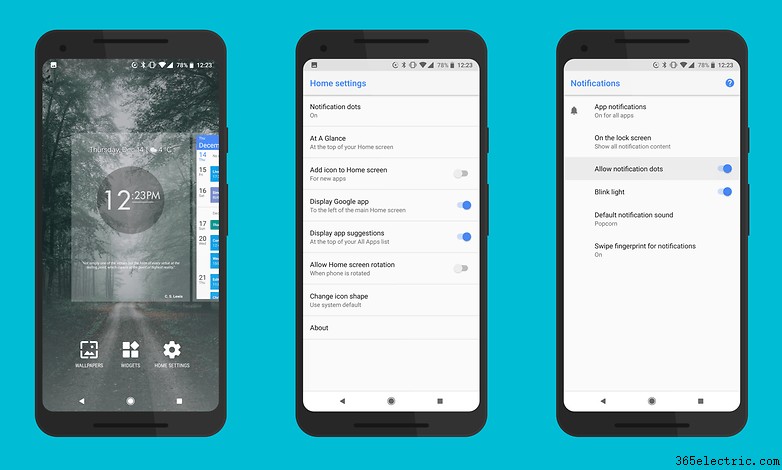
Come posso eliminare le notifiche delle app?
"App X mostrata sopra altre app" e "App Y sta consumando la batteria in background"
Questa è una delle funzioni più utili ma allo stesso tempo più odiate di Android Oreo. Quando un'applicazione mostra contenuti in overlay, troveremo una notifica permanente e non eliminabile (ad es. Messenger visualizzato su altre app ). E non è l'unica notifica fastidiosa.
Per aiutarti a conservare la preziosa carica della batteria, Google ha deciso di introdurre un avviso sulle applicazioni che consumano troppa energia in background (ad es. Spotify sta consumando la batteria in background ).
- Le migliori app di streaming musicale per Android
Il problema è che molte volte queste app dovrebbero funzionare in questo modo, come Messenger e Chat Heads e Spotify, che ci consente di ascoltare musica mentre facciamo multitasking al telefono. Se vuoi eliminare queste notifiche per sempre, il modo è il seguente:
- Apri le Impostazioni .
- Seleziona App e Notifiche .
- Fai clic su Mostra tutte le app .
- Nel menu in alto a destra (i tre puntini) seleziona Mostra sistema .
- Ora nell'elenco, cerca la voce Sistema Android e selezionalo.
- Inserisci l'intestazione Notifiche app .
- Qui vedrai molte opzioni che possono essere attivate e disattivate, ma non aver paura.
- Per applicazioni come Facebook Messenger, vedrai interruttori dedicati per nascondere le notifiche per ciascuna app.
- Per le applicazioni che consumano la batteria in background, non esiste tale distinzione e possiamo solo nascondere tutti gli avvisi o mostrarli tutti.
Per interrompere direttamente un'app che consuma batteria, basta scorrere l'elenco e trovare la voce App che consuma la batteria e disabilitarla.
Come liberare spazio su Android Oreo - in pochi tocchi!
Android Oreo ha un'interessante funzione che permette di liberare la memoria interna in pochi semplici passaggi. Questa funzione è disponibile su tutti gli smartphone con Android stock (Pixel 2, Pixel 2 XL, Pixel, Pixel XL, Nexus 5X, Nexus 6P, Pixel C) e anche sui dispositivi Sony. Sugli smartphone Huawei e Samsung dotati di Oreo, i produttori hanno deciso di affidarsi ai propri sistemi di pulizia della memoria, quindi i passaggi potrebbero differire da quelli che ho elencato.
- In primo luogo, il sistema ti consente di controllare quante app o contenuti occupano la tua memoria per categorie.
- Andando su Impostazioni e selezionando Archiviazione spazio, è possibile accedere all'elenco. Selezionando ogni categoria ti verranno presentate le applicazioni relative alla categoria ed i vari file con la loro dimensione.
- Potrai quindi decidere se vale la pena sbarazzarti di alcune app che usi poco e che appesantiscono la memoria disponibile.
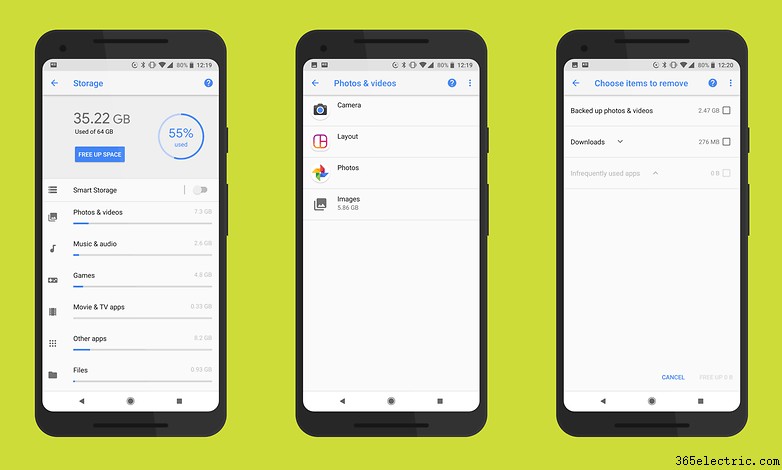
- In cima all'elenco troverai anche un pulsante chiamato Spazio libero .
- Toccando il pulsante verrà visualizzato un elenco di elementi che possiamo eliminare per liberare spazio dalla memoria.
- Nel mio esempio nell'elenco trovo alcuni file nei Download cartella, un elenco delle applicazioni meno utilizzate e la voce Backup di foto e video .
- Quest'ultimo si limita a controllare i contenuti multimediali salvati su Google Foto e ti suggerisce di eliminarli dal tuo smartphone in quanto puoi accedervi aprendo l'app e accedendo al cloud.
Copia e incolla più velocemente con la selezione intelligente del testo
Copiare e incollare testo su uno smartphone può essere una prova difficile per la destrezza del dito a punta fine e sperare in Dio che il tuo tocco non attivi accidentalmente qualcos'altro. Inserisci Smart Text Selection, che aiuta riconoscendo effettivamente il contesto di ciò che stai cercando di copiare. Quando evidenzi un indirizzo, un numero di telefono, un indirizzo email o un nome, Android Oreo ti offrirà scorciatoie pertinenti al dialer, a Google Maps e così via.
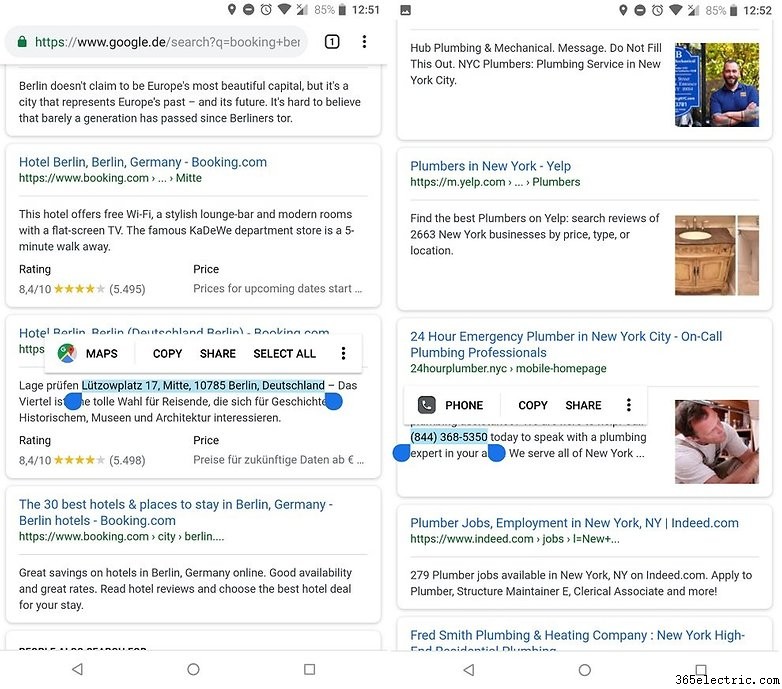
Per utilizzare la selezione intelligente del testo, tieni premuto su un blocco di testo che intendi copiare. Le opzioni pertinenti dovrebbero quindi apparire automaticamente:ad esempio, selezionando un indirizzo dovrebbe essere visualizzata l'opzione per passare a Google Maps, con l'indirizzo già inserito nel campo appropriato.
Come cambiare facilmente la suoneria
Le suonerie personalizzate sono popolari da anni, ma Android era estremamente limitato in questo senso. O dovevi copiare manualmente il file audio che volevi come suoneria sulla tua sdcard, oppure affidarti a un'app suoneria di terze parti potenzialmente dannosa.
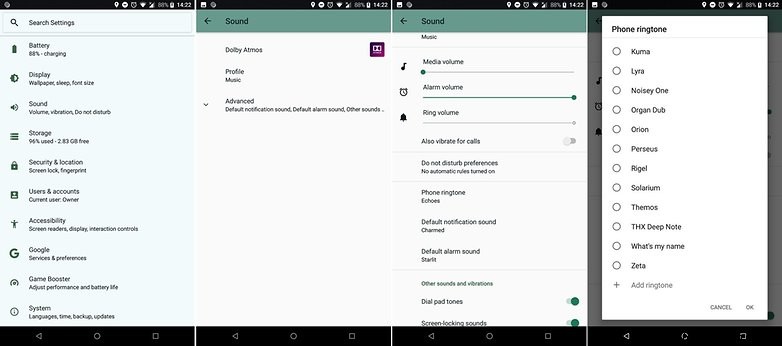
Per fortuna, Android Oreo rende il cambio della suoneria incredibilmente semplice senza problemi. Bastano un paio di semplici passaggi:
- Per aggiungere una suoneria, vai su Impostazioni> Suono
- Apri Avanzate e seleziona Suoneria telefono
- Tocca Aggiungi suoneria pulsante in basso per aggiungere qualsiasi file audio
Compila automaticamente con il tuo gestore di password
La nuova funzione di compilazione automatica con Android Oreo ti consente di memorizzare i dati personali che utilizzi solitamente per compilare i moduli per rendere il tutto meno noioso le volte successive.
Google è la fonte più ovvia di questi dati, poiché, se lo consenti, memorizzerà la maggior parte dei tuoi dati di accesso mentre procedi. Quando accedi a un'app o compili un modulo per la prima volta, Google ti chiederà se desideri che memorizzi queste informazioni. Tuttavia, puoi anche utilizzare il riempimento automatico con un'app di gestione delle password come LastPass o Dashlane.

Vai a Impostazioni> Lingue e immissione> Servizio di compilazione automatica . Google sarebbe l'impostazione predefinita, ma puoi aggiungerne uno nuovo per vedere una selezione di gestori di password sul Play Store Seleziona l'app di riempimento automatico che desideri utilizzare e prova ad accedere a un'app, un sito Web o un servizio per vedere i tuoi dettagli forniti dalla fonte scelta.
Come si usa la modalità Picture-in-picture?
La modalità PIP (Picture-In-Picture) è fondamentalmente una finestra mobile che si sovrappone ad altre parti del sistema. Di solito viene utilizzato per ridurre a icona un video da eseguire in background mentre navighi o lavori su qualcos'altro, ma PIP funziona con mappe e videochiamate.
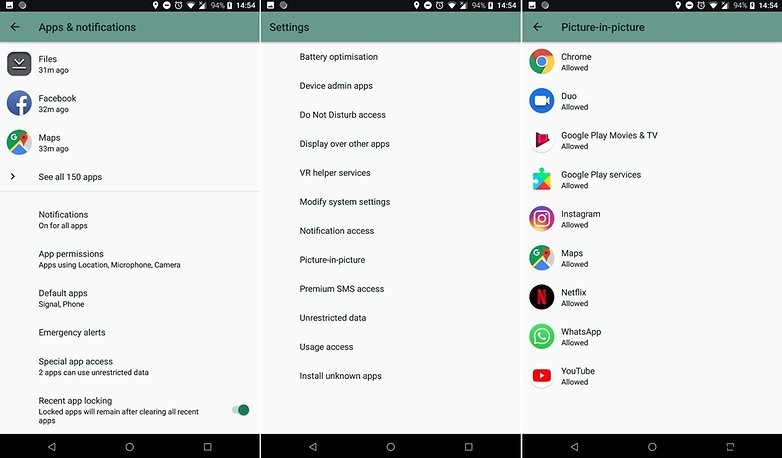
Puoi trovare questa opzione in Android Oreo andando in Impostazioni> App e notifiche> Accesso speciale alle app menu e quindi Picture-in-picture . Quando fai clic su di esso, vedrai un elenco di tutte le app compatibili. Attiva o disattiva l'interruttore blu per le app per cui desideri abilitare PIP.
Conosci altri trucchi con Android Oreo? Sentiti libero di suggerirli nei tuoi commenti!
